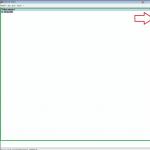Greičiausiai jau telefone įdiegta pagal numatytuosius nustatymus QR kodo skaitytuvas, kuriuo galite lengvai nuskaityti pirmąjį QR kodą. Tai padaryti labai paprasta. Tiesiog vykdykite mūsų nurodymus.
1. Telefone atidarykite QR kodo skaitytuvą.
2. Laikykite įrenginį virš QR kodo, kad jis būtų aiškiai matomas išmaniojo telefono ekrane.
Jei teisingai laikysite išmanųjį telefoną virš QR kodo, atsitiks:
- Telefonas automatiškai nuskaito kodą.
- Kai kuriose programose, norėdami nuskaityti kodą, turite spustelėti vaizdą, o ne mygtuką, kaip darytumėte nuotrauką išmaniajame telefone.
3. Jei reikia, paspauskite nurodytą mygtuką.
Super! Jūsų išmanusis telefonas nuskaito kodą ir seka pateiktą nuorodą, o tai ne visada įvyksta akimirksniu. Daugumoje įrenginių tai gali užtrukti kelias sekundes.

Visur pradėsite matyti QR kodus. Jie naudojami mokyti, informuoti, paaiškinti ir daug kitų dalykų. Raskite juos ir nuskaitykite! QR kodai sutaupys daug laiko ir pastangų.
Kaip nuskaityti QR kodus „Android“.
Dabar mes jums pasakysime, kaip naudoti QR kodo nuskaitymo programą „Android“.
Trumpai:
1. Atidarykite Zaidimu parduotuve
.
2. Paieška QR kodo skaitytuvas .
3. Pasirinkite QR kodo skaitytuvas(per nuskaitymą).
4. Spustelėkite " Diegti".
5. Atidarykite programą QR kodo skaitymas.
7. Nukreipkite fotoaparatą į QR kodą.
8. Spustelėkite " GERAI".

1 žingsnis. Atidarykite „Play Store“ „Android“. Tai piktograma programoje arba pagrindiniame ekrane.

2 žingsnis. Į paieškos variklį įveskite QR kodo skaitytuvą. Bus rodomas QR kodo skaitymo programų sąrašas.
- Šiame straipsnyje paaiškinama, kaip naudoti QR kodo skaitytuvą, tačiau galite pasirinkti jums patinkančią programą. Prieš atsisiųsdami būtinai perskaitykite apie programą.
- Veiksmai turėtų būti vienodi visoms QR kodo skaitymo programoms.

3 veiksmas.Spustelėkite QR kodo skaitytuvas, sukurtas Scan. Kūrėjo vardas yra nurodytas po kiekviena programa. Gali tekti slinkti žemyn, kad rastumėte „Scan“ sukurtą programą.

4 veiksmas.Spustelėkite Įdiegti. Pasirodys iššokantis langas, kuriame bus prašoma suteikti leidimą pasiekti informaciją „Android“.

5 veiksmas.Spustelėkite Priimti. QR kodo skaitytuvas dabar bus įdiegtas jūsų „Android“ įrenginyje.
- Atsisiuntus programą, mygtukas „Įdiegti“ pasikeis į „Atidaryti“ ir programėlėje atsiras nauja piktograma.

6 veiksmas.Atidarykite QR kodo skaitytuvą. Tai piktograma, kuri programoje atrodo kaip QR kodas. Bus atidaryta programa, kuri atrodo taip standartinis ekranas fotoaparatai.

7 veiksmasSulygiuokite QR kodą fotoaparato rėmelyje. Panašiai kaip fotografuojate, tik nereikia spausti jokių mygtukų. Kai brūkšninio kodo skaitytuvas nuskaito kodą, atsiras iššokantis langas su kode esančiu URL.

8 veiksmasSpustelėkite „Gerai“, kad atidarytumėte svetainę. Taip paleidžiama numatytoji žiniatinklio naršyklė ir nukreipiama į QR kode esantį URL.
Vis dažniau ant pakuočių, gaminių ir interneto puslapių matome juodai baltus kvadratus, miglotai primenančius nuo vaikystės pažįstamus brūkšninius kodus, kurie yra beveik ant visų pakuočių. Tai modifikuoti brūkšniniai kodai, vadinami QR kodais.
Kaip skaityti „kvadratus“?
Norint nuskaityti QR kodą, mobiliajame įrenginyje turi būti kamera. Jis taip pat turėtų būti iš anksto įdiegtas speciali programa, leidžianti perskaityti ir atpažinti QR kodą.QR kodas – koks tai žvėris?
QR kodas yra dvimatis brūkšninis kodas, kuriame yra tam tikra informacija. Santrumpa QR reiškia „greitas atsakymas“, išvertus iš anglų kalbos kaip „greitas atsakymas“.
Svarbiausias QR kodo privalumas, kurio dėka jis plačiai paplito, yra lengvas ir greitas atpažinimas nuskaitymo įranga. Tai paskatino QR kodus aktyviai naudoti įvairiose žmogaus gyvenimo srityse: gamyboje, prekyboje ir net turizme
Savininkai juos naudoja labai plačiai mobiliuosius įrenginius. Įdiegęs į įrenginį, leidžiantį atpažinti kodą, vartotojas gali akimirksniu atlikti daugybę veiksmų – įvesti į telefoną tekstinė informacija, sekite nuorodas, atsisiųskite reikalingos programos.
QR kodas – žvilgsnis į istoriją
Šiandien QR kodai yra labiausiai paplitę Japonijoje. Taip yra dėl to, kad japonai anksčiau labai aktyviai naudojo brūkšninius kodus. Palaipsniui kode užšifruotos informacijos kiekis tapo nepakankamas.
Eksperimentai prasidėjo su kitais būdais koduoti duomenis grafiniame paveikslėlyje. Dėl to 1994 metais kompanija Denso-Wave (Japonija) sukūrė QR kodą. Prieš 10 metų Japonijoje QR kodus jau buvo galima pamatyti ant daugybės gaminių, pakuočių ir plakatų. Šiandien jie pateikiami beveik ant visų produktų, kataloguose ir bukletuose. Amerikoje ir Europoje sparčiai auga QR kodų naudojimas.
Kaip skaityti „kvadratus“?
Norint nuskaityti QR kodą, mobiliajame įrenginyje turi būti kamera. Taip pat turi būti įdiegta speciali programa, leidžianti nuskaityti ir atpažinti QR kodą.
Yra daugybė QR kodų atpažinimo programų. Dėl Android įrenginiai populiariausias yra brūkšninių kodų skaitytuvas. Telefonuose su naujomis programinės įrangos versijomis ji jau yra. Jei neturite šios programos, galite ją atsisiųsti iš „Android Market“.
Tarkime, kad internete aptikote jus dominančią programą, kurią norėtumėte įdiegti savo mobiliajame įrenginyje. Jei šalia programos esančiame puslapyje yra QR kodas, nuorodos į jį rankiniu būdu įvesti nereikės adreso juosta naršyklę mobiliajame įrenginyje. Tiesiog atidarykite kodo atpažinimo programą ir nuneškite telefoną prie monitoriaus. Perskaitę ir atpažinę kodą būsite paraginti atidaryti naršyklę, kad atsisiųstumėte jums reikalingą programą.
Ar galima patiems susikurti QR kodą?
Tačiau dažnai pasitaiko situacijų, kai puslapyje su norimą programą QR kodo nėra. Tokiu atveju padės tokio kodo generatoriai. Mūsų svetainėje galite juo naudotis internetu. Su jo pagalba kodo generavimas yra labai paprastas. Tiesiog užpildykite formą ir spustelėkite mygtuką „Generuoti“. Visi. Jūsų QR kodas paruoštas.
- Pamoka
Kartais pasitaiko situacijų, kai reikia perskaityti QR kodą, bet po ranka neturite išmaniojo telefono. Ką daryti? Vienintelis dalykas, kuris ateina į galvą, yra pabandyti jį perskaityti rankiniu būdu. Jei kas nors susidūrė su tokiomis situacijomis arba tiesiog smalsu, kaip mašinos nuskaito QR kodus, šis straipsnis padės suprasti šią problemą.
Straipsnyje aptariamos pagrindinės QR kodų savybės ir informacijos iššifravimo nenaudojant kompiuterių būdas.
Iliustracijos: 14, simbolių: 8510.
Tiems, kurie nežino, kas yra QR kodas, jis yra anglų Vikipedijoje. Taip pat galite perskaityti teminį Habré tinklaraštį ir keletą gerų straipsnių susijusiomis temomis, kuriuos galite rasti ieškant.
Panagrinėkime problemos sprendimą tiesiogiai nuskaityti informaciją iš QR paveikslėlio naudojant du kodus kaip pavyzdį. Informacija buvo užkoduota internetiniame QR generatoriuje Coder.ru.

Norėdami suprasti, kaip iš kodo išgauti duomenis, turite suprasti algoritmą. QR kodų šeimoje yra keletas standartų, su jais Pagrindiniai principai galima rasti specifikacijose. Leiskite trumpai paaiškinti: duomenys, kuriuos reikia užkoduoti, yra suskirstyti į blokus, priklausomai nuo kodavimo režimo. Prie duomenų, suskirstytų į blokus, pridedama antraštė, nurodanti blokų režimą ir skaičių. Taip pat yra režimų, kuriuose informacijai pateikti naudojama sudėtingesnė struktūra. Mes nenagrinėsime šių režimų, nes nepraktiška rankiniu būdu iš jų išgauti informaciją. Tačiau vadovaudamiesi toliau aprašytais principais galite prisitaikyti prie šių režimų.
Neteisingai nuskaitant duomenis, QR naudoja specialius kodus, kurie gali ištaisyti skaitymo klaidas. Tai yra vadinamieji Reed-Solomon kodai. Mes nenagrinėsime kodų skaičiavimo principo, taip pat klaidų taisymo informacijos blokuose, tai yra atskiro straipsnio tema. Klaidas taisantys Reed-Solomon (RS) kodai rašomi po visais informaciniais duomenimis. Tai labai supaprastina tiesioginio informacijos skaitymo užduotį: galite tiesiog perskaityti duomenis neliesdami kodų. Kaip rodo praktika, dažniausiai didžiąją QR matricos dalį užima korekciniai RS kodai.
Pagal standartą duomenys su RS kodais yra „sumaišomi“ prieš įrašant juos į vaizdą. Šiems tikslams naudojamos specialios kaukės. Yra 8 algoritmai, tarp kurių atrenkamas geriausias. Atrankos kriterijai paremti nuobaudų sistema, apie kurią taip pat galite pasiskaityti specifikacijose.
„Mišrūs“ duomenys specialia seka įrašomi į šablono vaizdą, kur jie pridedami Technine informacija dekodavimo įrenginiams. Remiantis aprašytu algoritmu, galime atskirti duomenų ištraukimo iš QR kodo schemą:

Čia žaliu flomasteriu pabraukti taškai, kuriuos reikės užpildyti tiesiogiai skaitant kodą. Likusius punktus galima praleisti dėl to, kad skaitymą atlieka asmuo.
0 veiksmas. QR kodas

Žvelgdami į nuotraukas galite pamatyti keletą skirtingų sričių. Šios sritys naudojamos QR kodui aptikti. Šie duomenys neįdomūs įrašytos informacijos požiūriu, tačiau reikia juos perbraukti arba tiesiog prisiminti jų vietą, kad netrukdytų. Likusioje kodo lauko dalyje jau yra naudingos informacijos. Jį galima suskirstyti į dvi dalis: sistemos informaciją ir duomenis. Taip pat yra informacijos apie kodo versiją. Maksimalus duomenų kiekis, kurį galima įrašyti į kodą, priklauso nuo kodo versijos. Kai versija atnaujinama, pridedami specialūs blokai, pavyzdžiui, kaip čia:

Galite juos naudoti norėdami naršyti ir suprasti, kuri QR versija yra prieš jus. Aukštesnės versijos kodus taip pat paprastai nepraktiška skaityti rankiniu būdu.
Sistemos informacijos vieta parodyta paveikslėlyje:

Sistemos informacija yra dubliuojama, o tai žymiai sumažina klaidų tikimybę aptinkant ir nuskaitant kodą. Sistemos informaciją sudaro 15 duomenų bitų, tarp kurių yra pirmieji 5 naudingos informacijos, o likę 10 yra BCH (15.5) kodas, leidžiantis ištaisyti sistemos duomenų klaidas. BCH kodų klasė taip pat apima RS kodus. Atkreipkite dėmesį, kad paveikslėlyje dvi 15 bitų juostos nesikerta.
1 veiksmas: perskaitykite 5 bitus sistemos informacijos
Kaip jau minėta, įdomūs tik pirmieji 5 bitai. Iš kurių 2 bitai nurodo klaidų taisymo lygį, o likę 3 bitai nurodo, kuri kaukė iš turimų 8 taikoma duomenims. Nagrinėjamuose QR koduose sistemos informacija yra:
2 veiksmas. Sistemos informacijos kaukė
Be jau paskelbtų sistemos informacijos apsaugos schemų, papildomai naudojama statinė kaukė, kuri taikoma bet kokiai sistemos informacijai. Atrodo: 101010000010010 . Kadangi domina tik pirmieji 5 bitai, kaukę galima sutrumpinti ir lengvai įsiminti: 10101 (dešimt – šimtas vienas). Pritaikę operaciją „išskirtinis arba“ (xor) gauname informaciją.Galimi klaidų taisymo lygiai:
| L | 01 |
| M | 00 |
| K | 11 |
| H | 10 |
Galimos kaukės:
| 000 | (i + j) mod 2 = 0 |
| 001 | i mod 2 = 0 |
| 010 | j mod 3 = 0 |
| 011 | (i + j) mod 3 = 0 |
| 100 | ((i div 2) + (j div 3)) mod 2 = 0 |
| 101 | (i j) mod 2 + (i j) mod 3 = 0 |
| 110 | ((i j) mod 2 + (i j) mod 3) mod 2 = 0 |
| 111 | ((i+j) mod 2 + (i j) mod 3) mod 2 = 0 |

3 veiksmas: perskaitykite duomenų antraštę
Norėdami suprasti, su kokiais duomenimis turite susidoroti, iš pradžių turite perskaityti 4 bitų antraštę, kurioje yra informacija apie režimą. Duomenų skaitymo specifika parodyta paveikslėlyje:
Galimų režimų sąrašas:
P.S. Laikykitės Creative Commons Attribution 3.0 Unported (CC BY 3.0) išteklių taisyklių ir sąlygų
P.P.S. Jei sukūriau netinkamą tinklaraštį, pasakykite man, kur jį perkelsiu.
Žymos: pridėti žymų
Nepaisant to, kad QR kodas buvo sukurtas dar 1994 m., NVS šalyse jis plačiai naudojamas tik 2010-aisiais, kur mobiliųjų įrenginių kameros, kurių populiarumas šiuo laikotarpiu pradėjo augti, tapo skaitymo skaitytuvu. Pavyzdžiui, Belgorode 2013 metais buvo įgyvendintas projektas, pagal kurį miesto paminkluose buvo įrengtas toks dvimatis brūkšninis kodas, šifruojantis trumpą informaciją apie miesto kultūros paveldą. Projektas leido informaciją apie paminklus padaryti labiau prieinamą tiek turistams, tiek regiono gyventojams.
Skirtingai nuo įprasto brūkšninio kodo, QR kodas yra dvimatis, tai yra, jis yra pastatytas ne iš juostelių, o iš kvadratų, o tai leidžia užšifruoti daug daugiau informacijos. Dažnai tekstas yra užkoduotas maksimalus dydis kuris (kartu su skaičiais) gali būti iki 4296 simbolių, rečiau mažos nuotraukos. Norint nuskaityti kodus iš plakatų ir pakuočių, tereikia išmaniojo telefono su kamera ir specialia programa. Tačiau daug įdomiau pačiam susikurti QR kodą. Skaitykite toliau, kad sužinotumėte, kaip tai padaryti.
QR kodas naudojant svetainę
Paprasčiausias būdas sukurti dvimatį brūkšninį kodą reikalauja, kad vartotojas turėtų tik interneto ryšį. Šios svetainės teikia panašias paslaugas:
· www.qurify.com
· qrcode.kaywa.com
Panagrinėkime pirmuosius du iš jų, nes šios svetainės yra kuo patogesnės ir suprantamesnės.
QR kodų generatorius Qrcoder.ru
Šis QR kodo generatorius yra pats paprasčiausias ir jam reikės atlikti minimalius veiksmus. Nuėjus į svetainę ( www.qrcoder.ru) prieš jus atsivers teksto įvesties laukas, virš kurio galėsite pasirinkti įvedamos informacijos tipą: „bet koks tekstas“, „svetainės nuoroda“, „vizitinė kortelė“ arba „SMS žinutė“. Po forma galite koreguoti gauto kodo dydį - nuo 1 iki 6. Baigę įvesti reikiamą tekstą, apatiniame dešiniajame formos kampe spustelėkite „sukurti kodą“, po kurio atsiras paveikslėlis su kodu. pasirodo dešinėje ekrano pusėje.
Norėdami išsaugoti vaizdą, spustelėkite jį dešiniuoju pelės mygtuku ir išskleidžiamajame lange pasirinkite "išsaugoti vaizdą kaip" ir nurodykite kelią, kurį norite išsaugoti. Jei gautą QR kodą reikia įdėti į svetainę, tuomet galite naudoti nuolatinę nuorodą arba HTML kodą, esantį po paveikslėliu.
QR kodų generatorius Qrcc.ru
Kitas QR kodų kūrimo internete šaltinis, kurio funkcionalumas yra platesnis. Eidami į svetainę ( qrcc.ru), Taip pat pamatysite informacijos įvedimo formą. Tačiau, skirtingai nei ankstesnėje svetainėje, čia galite pasirinkti ne tik „laisvą tekstą“, „svetainės adresą (URL)“, „vizitinę kortelę (VCARD)“ ar „SMS žinutę“. Tarp kitų tipų įvestos informacijos, esančios sąraše kairėje ekrano pusėje, yra net „WI-FI duomenys“ arba „Google Maps koordinatės“.

Pasirinkę tipą ir įvesdami reikalinga informacija, eikite į nustatymų skydelį, esantį po įvesties forma. Pirmiausia reikia pasirinkti piktogramą arba tekstą, kuris bus pačiame kode, tada „tekstas virš kodo“ ir „tekstas po kodu“. Beje, teksto šrifto dydis tiesiogiai priklauso nuo jo ilgio, tai yra, kuo mažiau raidžių žodyje, tuo jis bus didesnis. Žemiau pateikiami kodo, vaizdo fono ir teksto spalvų nustatymai. Norėdami pasirinkti spalvą, spustelėkite šalia atitinkamo lauko esantį kvadratą. Dešinėje pasirodžiusio lango pusėje yra vertikali spalvų skalė, kur pasirinkti reikiamą, spustelėkite ją kairiuoju klavišu. Tada kairėje lango pusėje tokiu pačiu būdu pasirinkite norimą spalvos atspalvį ir spustelėkite „Gerai“. Paskutinis dalykas yra būsimo brūkšninio kodo dydžio pasirinkimas.

Atlikę visus aukščiau nurodytus veiksmus, įvesties formoje ir nustatymuose spustelėkite „sukurti kodą“, po kurio apačioje atsiras mums reikalingas vaizdas, kurį galima išsaugoti taip pat, kaip ir ankstesnėje svetainėje, arba nukopijuoti jo nuorodą. /HTML kodas.

QR kodas naudojant programą
Operacinės savininkai Windows sistemos iš čia galite atsisiųsti QR kodų generatorių „XRen QRCode“. nuoroda. Dešinėje puslapio pusėje spustelėkite mėlyną mygtuką su užrašu „Atsisiųsti“, tada atsidariusiame lange spustelėkite užrašą „Softpedia Secure Download (US)“, atsisiuntimas prasidės po kelių sekundžių.

Paleiskite diegimo failą ir spustelėkite „Kitas“. Jei norite įdiegti programą į tam tikrą aplanką, spustelėkite „Naršyti...“, pasirinkite šį aplanką, spustelėkite „Gerai“. Tada dar du kartus spustelėkite „Kitas“, kai įdiegsite XRen QRCode, uždarykite programą.

Kompiuterio darbalaukyje turėtų pasirodyti piktograma su užrašu „QRCode“, spustelėkite ją. Atsidariusiame lange pamatysite formą, kurioje turėsite įvesti tekstą, tada spustelėkite žemiau esantį mygtuką „Koduoti“. Dešinėje atsiras gatavo QR kodo vaizdas; norėdami jį išsaugoti, viršutiniame lango skydelyje raskite mėlyną diskelį („Išsaugoti“) ir spustelėkite jį.

Pasirinkite aplanką, kuriame norite išsaugoti paveikslėlį, o taip pat apačioje, išskleidžiamajame sąraše, nuotraukos formatas yra .jpg, .png arba .gif, spustelėkite „išsaugoti“ – QR kodas paruoštas.

Jei naudojate operacinę sistemą, pagrįstą „Linux“ branduoliu, norint sukurti QR kodą, jums reikės konsolės programos, pavadintos „Qrencode“. Galite sužinoti, kaip jį atsisiųsti, įdiegti ir naudoti, apsilankę čia nuoroda.
QR kodo ir nuskaitymo programų funkcijos
Nepaisant to, kad dvimatis brūkšninis kodas gali išsaugoti daugybę skirtingų simbolių, vis tiek rekomenduojama naudoti lotynišką abėcėlę kaip raides ir neviršyti 150 simbolių. To priežastis – mažas daugumos programų, skirtų informacijai iš kodo nuskaityti, funkcionalumas ir mažas mobiliųjų telefonų kamerų, kurios tiesiog negali atpažinti kodo, tikslumas.
Mobiliesiems įrenginiams ir planšetiniams kompiuteriams, pagrįstiems, yra tokių programų kaip „QR Reader for iPhone“ ir „QR Code Reader“, kurias galite nemokamai įsigyti oficialiose internetinėse parduotuvėse ( appstore.com arba play.google.com). Norėdami nuskaityti brūkšninį kodą, tiesiog paleiskite programą ir tiesiog nukreipkite fotoaparatą į QR kodo vaizdą, po kurio atsidarys langas su užšifruota informacija. Jei turite platformą su kitu Operacinė sistema, tuomet turėtumėte atsisiųsti programą, kuri tinka būtent jūsų įrenginiui. Pasirinkite programą, skirtą Mobilusis telefonas galima šioje svetainėje ( qrcoder.ru).
Sukurtas QR kodas gali būti dedamas ant Jūsų gaminio pakuotės, Jūsų įmonės reklaminio stendo, Jūsų įmonės vizitinės kortelės, taip pat ant bet kurio kito popieriaus lapo ar įrenginio, kuriame rodomas vaizdo formatas.

Nuotrauka pagrindiniame puslapyje: / ghazayel.com
QR kodas yra matricos kodas(dvimatis brūkšninis kodas), kurį praėjusio amžiaus 90-ųjų viduryje sukūrė Japonijos kompanija Denso-Wave. Tai užšifruoja įvairios informacijos: adresas, svetainės pavadinimas, pirkimo kaina ir kt. Iš esmės galite bet ką užšifruoti į QR kodą. Yra net užduočių, kurias sudaro tik QR kodai.
QR kodai naudojami visame pasaulyje. Taigi kai kuriose šalyse tokie kodai naudojami net kapinėse, kur nurodoma informacija apie mirusįjį. Tačiau tai greičiau taisyklės išimtis, dažniausiai QR kodai randami reklamoje. Kartais jie naudojami vietoj konkretaus adreso, uždedami ant metalinių plokščių.
Pats QR kodas atrodo taip:

Norint nuskaityti QR kodą, reikalingas išmanusis telefonas (planšetė) su kamera ir įdiegta programa norėdami perskaityti QR kodą. Jūs turite nuspręsti, kurią programą pasirinkti. Google Play Rinkoje jų daug. Kartais programinėje įrangoje įdiegiamos QR kodų skaitymo programos.
Įdiegę programą paleiskite ją ir perskaitykite QR kodą.

Be to, spustelėję mygtuką Atidaryti nuorodą galite iš karto ją atidaryti savo naršyklėje.

Tiesiog? Tai negali būti paprasčiau. Ir nepamirškite, kad informaciją QR koduose galite užšifruoti patys – tam yra daugybė paslaugų. Tačiau atminkite, kad kuo daugiau raidžių šifruotame tekste, tuo didesnis QR kodo dydis.